كيفية تثبيت ويندوز من فلاش USB بدون اسطوانة. تُعتبر عملية حرق وتسطيب ويندوز من الفلاشة على الكمبيوتر من افضل واسهل الطرق بدلاً من استخدام قرص CD / DVD. وتساعدك هذه العملية في الكثير من الاحيان ، فـ مثلا ليس كل كمبيوتر يحتوي على قارئ CD / DVD ، ولكن بكل تأكيد يحتوي على منافذ USB. ولذلك باستطاعتك حرق وتثبيت ويندوز من فلاشة USB على الكمبيوتر او اللاب توب بدون استخدام محرك أقراص CD / DVD.
- 1. كيفية حرق نظام ويندوز على الفلاشة
- 2. طريقة حرق نظام ويندوز 10 على الفلاشة
- 3. طريقة حرق نظام ويندوز 7 على الفلاشة
- 4. كيفية تسطيب نظام ويندوز من الفلاشة
- 5. طريقة تسطيب نظام ويندوز 10 من الفلاشة
- 6. ضبط إعدادات ويندوز 10 بعد التثبيت
- 7. طريقة تسطيب نظام ويندوز 7 من الفلاشة
- 8. ضبط إعدادات ويندوز 7 بعد التثبيت
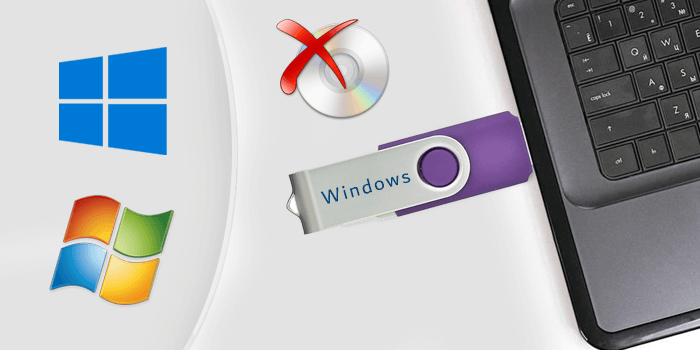 |
| حرق ويندوز على الفلاشة وتسطيبه على الكمبيوتر |
اصبحت عملية تسطيب ويندوز من فلاشة الـ USB من الطرق الحديثة والبديلة لمحركات الاقراص DVD و CD القديمة، حيث اصبح بامكانك الأن متى شئت وبكل سهولة بتسطيب ويندوز من الفلاشة. كل ما عليك فعله هو حرق الويندوز على الفلاشة ببرامج مخصصة، وجعل الفلاشة تقوم بالإقلاع بدلاً من القرص، ومن ثم تسطيب الويندوز.
عملية
تسطيب الويندوز من الفلاشة تشبه تماماً الطريقة التي تُستخدم من خلال
أقراص الدي في دي والسي دي، ولا يختلف أي شي من ناحية التثبيت. لكن هُناك
ما يميز الفلاشة عن قارئ أقراص CD/DVD ، مما قد يدفعك للاستغناء عن استخدام
أقراص الويندوز.
- التسطيب من الفلاشة اسرع في نقل البيانات من قارئ الأقراص.
- حرق أي نظام ويندوز على الفلاشة وتثبيته على الكمبيوتر.
- تحويل واستخدام فلاشة USB كـ محرك أقراص محمول.
كيفية حرق نظام ويندوز على الفلاشة
قبل
البدء يجب اختيار حجم الفلاشة المناسب بحيث لا تقل عن 8 جيجابايت لحرق
نظام ويندوز 10، ولا تقل عن 4 جيجابايت لحرق نظام ويندوز 7. الأن قم بإدخال
الفلاشة بأحد منافذ الـ USB في الجهاز. يلزم عليك فرمتة او تهئية الفلاشة ،
في حال يوجد ملفات مهمة يجب عليك نقلها الى أحد الأقراص الصلبة. بعد
الأنتهاء قم بتهيئة الفلاشية لتصبح فارغة تماماً.
طريقة حرق نظام ويندوز 10 على الفلاشة
بالبداية تحتاج إلى تحميل برنامج MediaCreationTool
وهي اداة مجانية من موقع مايكروسوفت تسمح لك بـ حرق وتنزيل نظام ويندوز 10
مباشرة على فلاشة USB. بهذه الحالة لن تحتاج الى تنزيل ملف ويندوز 10
بصيغة ISO من الانترنت ثم حرقه على الفلاشة.
- افتح إداة MediaCreationTool.
- انقر Accept.
- حدد إنشاء وسائط التثبيت (USB flash drive, DVD, or ISO file).
- قم
بإلغاء تحديد المربع الظاهر بجانب "Use the recommended option". حدد
اللغة المناسبة لك، ثم اختر اصدار النظام المتوافق مع الجهاز، بمعنى إذا
كانت ذاكرة الرام في الحاسوب أقل من 4 جيجابايت اختر "32bit (x86)"، أما في
حال كانت أعلى اختر "64bit (x64)".
- اختار إنشاء محرك أقراص على الفلاشة "USB flash drive".
- حدد فلاشة USB التي سيتم حرق الويندوز عليها.
قد
يستغرق إجراء حرق ويندوز 10 على الفلاشة وقتاً، وهذا امر طبيعي يجب عليك
الانتظار حتى يصل المؤشر إلى 100%. بعدها ستكون الفلاشة جاهزة لـ تسطيب
النظام. تابع للاسفل لمعرفة كيفية تسطيب ويندوز 10 من الفلاشة.
طريقة حرق نظام ويندوز 7 على الفلاشة
قد
تختلف قليلاً عملية حرق ويندوز 7 عن ويندوز 10 ، فـ بهذه الطريقة تحتاج
لملف ويندوز بصيغة ISO. إذ لم يوجد لديك يمكنك تحميله من الموقع التالي: تنزيل ويندوز 7 بصيغة ISO لنظام (x86 / x64).
كما
تعلم لا يمكن للويندوز الإقلاع بمجرد نسخ ملف ISO ووضعه على فلاش USB
مباشرة، ولذلك يجب عليك تحميل برنامج مخصص لإنشاء محركات أقراص USB وحرق
ملف ISO على فلاشة USB لتصبح قابلة للإقلاع ، وهُناك بعض البرامج والادوات
التي تساعدك على ذلك ، مثل اداة Rufus، واداة UNetbootin، وبرنامج
UltraISO. يمكن لك تحميل اداة Rufus التي سنشرح من خلالها طريقة حرق ويندوز 7 على الفلاشة.
- قم بتوصيل الفلاشة بجهاز الكمبيوتر.
- افتح أداة Rufus.
- حدد على فلاشة USB.
- اختار ملف الويندوز بصيغة ISO.
- انقر START.
ستبدأ الأن عملية حرق الويندوز على الفلاشة انتظر حتى الانتهاء ، ثم انقر Close.
انتقل للاسفل لمعرفة كيفية تسطيب ويندوز 7 من الفلاشة على الكمبيوتر.
كيفية تسطيب نظام ويندوز من الفلاشة
قبل
تثبيت ويندوز 10 او 7 تحتاج تحديد خيار الاقلاع من فلاشة USB بدلاً من
القرص، وللقيام بذلك قم بتوصيل الفلاشة بالجهاز وأعد تشغيل الكمبيوتر ثم
انقر من الكيبورد مباشرة على احد هذه الازرار F12 او F2 او F1 او Delete ،
الأن ستفتح قائمة البيوس، توجه للتبويب Boot أو Startup
من خلال النقر على ازرار الأسهم في الكيبورد ، ثم حرك الفلاشة للاعلى من
زر اشارة + الموجود بجانب الأرقام. بعد الانتهاء انقر زر F10.
الأن اصبحت الفلاشة جاهزة للإقلاع وتسطيب الويندوز. تأكد من نقل جميع الملفات المهمة من القرص الصلب (:C) إلى قسم اخر لكي لا تفقدها بعد التسطيب.
طريقة تسطيب نظام ويندوز 10 من الفلاشة
- قم بإدخال الفلاشة بالكمبيوتر عبر منفذ الـ USB.
- أعد تشغيل الحاسوب وانقر مباشرة من الكيبورد على زر "Enter".
- أولى خطوات التثبيت، اضبط اللغة وتنسيق التاريخ والوقت وتخطيط لوحة المفاتيح الأساسي.
- انقر على تثبيت الأن، "Install now".
- اذا كان لديك مفتاح تفعيل ويندوز 10 قم بادخاله في الخانة ، إذا لم يتوفر لديك انقر "I don't have a product key" للتخطي.
- حدد اصدار نظام التشغيل "Windows 10 Pro".
- حدد علامة صح بجانب "I accept the license terms" للموافقة على شروط الترخيص.
- اذا
كنت تريد الاحتفاظ بالملفات والاعدادات والتطبيقات اختر نوع التثبيت
المطور "Upgrade". اما اذا كنت تريد تسطيب ويندوز جديد دون الاحتفاظ بـ
ملفات الويندوز السابقة، انقر الخيار المتقدم "advanced".
- ستفتح
نافذة لتحديد مكان القرص الذي ترغب بتثبيت الويندوز عليه، يُفضل اختيار
القرص الأساسي عادتاً يكون القرص "C :" ، حدد على القرص وانقر "Format" او
تهيئة، ثم التالي.
ستبدأ الأن عملية تسطيب الويندوز على الكمبيوتر قد تأخذ وقتاً يجب عليك الأنتظار.
بعد الانتهاء من التثبيت سيُعاد تشغيل الجهاز بشكل تلقائي انتظر حتى يفتح من تلقاء نفسه لاستكمال الخطوات المتبقية.
ضبط إعدادات ويندوز 10 بعد التثبيت
- اختار اسم المنطقة او الدولة التي تُقيم بها.
- اختر تخطيط لوحة المفاتيح المناسب لك.
- انقر "Skip". إذا كنت تريد إضافة لغة تخطيط اضافية اختر "Add layout".
- إذا
كان الكمبيوتر متصلاً بالإنترنت ، سيطلب منك إنشاء حساب مايكروسوفت أو
تسجيل الدخول إلى حسابك الذي تم إنشاؤه مسبقاً. للتخطي يمكنك النقر من
الاسفل على "Offline account".
- تكوين إعدادات الخصوصية ، هي التعرف عن بيانات الموقع والبيانات الشخصية ، إذا كنت حريص على خصوصيتك قم بتعطيل جميع الخيارات.
الى هنا نكون انتهينا من تسطيب ويندوز 10 على الكمبيوتر بنجاح.
طريقة تسطيب نظام ويندوز 7 من الفلاشة
- قم بتوصيل الفلاشة بالحاسوب عبر منفذ يو أس بي، USB.
- قم بإعادة تشغيل الجهاز ثم النقر مباشرتاً من لوحة المفاتيح على زر "Enter".
- اضبط اللغة وتنسيق التاريخ والوقت وتخطيط لوحة المفاتيح.
- انقر "Install now".
- حدد اصدار النظام المتناسب مع الجهاز، إذا كان رام الحاسوب أقل من 4 جيجابايت اختر "x86". في حال كان أعلى أختر "x64".
- الموافقة على شروط الترخيص، تحدد المربع الظاهر بجوار "I accept the license terms" بعلامة صح.
- انقر خيار تثبيت الويندوز المتقدم Custom (advanced).
- حدد
القرص الذي ترغب بتسطيب الويندوز عليه ، يوصى دائماً باختيار القرص
الافتراضي غالباً يكون القرص "C :" ، بعد تحديد القرص انقر "Drive options
(advanced)" ثم "Format" او تهيئة، ثم التالي.
سيبدأ الأن تسطيب ملفات نظام الويندوز على الحاسوب قد تأخذ هذه العملية بعض الوقت عليك الأنتظار.
بعد انتهاء التثبيت سيقوم الجهاز بإعادة التشغيل تلقائياً لا تقلق انتظر في هذه الأثناء حتى يقوم بالتشغيل لمتابعة الخطوات التالية.
ضبط إعدادات ويندوز 7 بعد التثبيت
- أكتب اسمك او اختر اسم للكمبيوتر.
- اذا
كنت تريد تعيين كلمة سر للدخول الى الجهاز ، أدخل الكلمة في الخانة الأولى
والخانة الثانية، او يمكنك تخطي ذلك بالنقر على "Next".
- إذا كنت تملك مفتاح تنشيط الويندوز قم بإدخاله في الخانة، أو انقر "Skip" للتخطي.
- إعدادات الأمان، اختر الخيار الأول (Use recommended settings).
- اضبط التاريخ، والوقت حسب منطقتك.
- إذا كنت تستخدم الشبكة المنزلية على هذا الجهاز اختر "Home network".
الى هنا قد نكون انتهينا من تسطيب ويندوز 7 من الفلاشة.












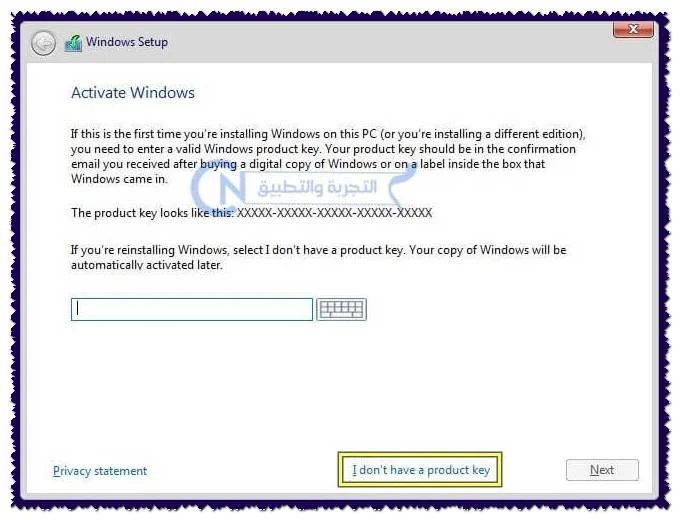





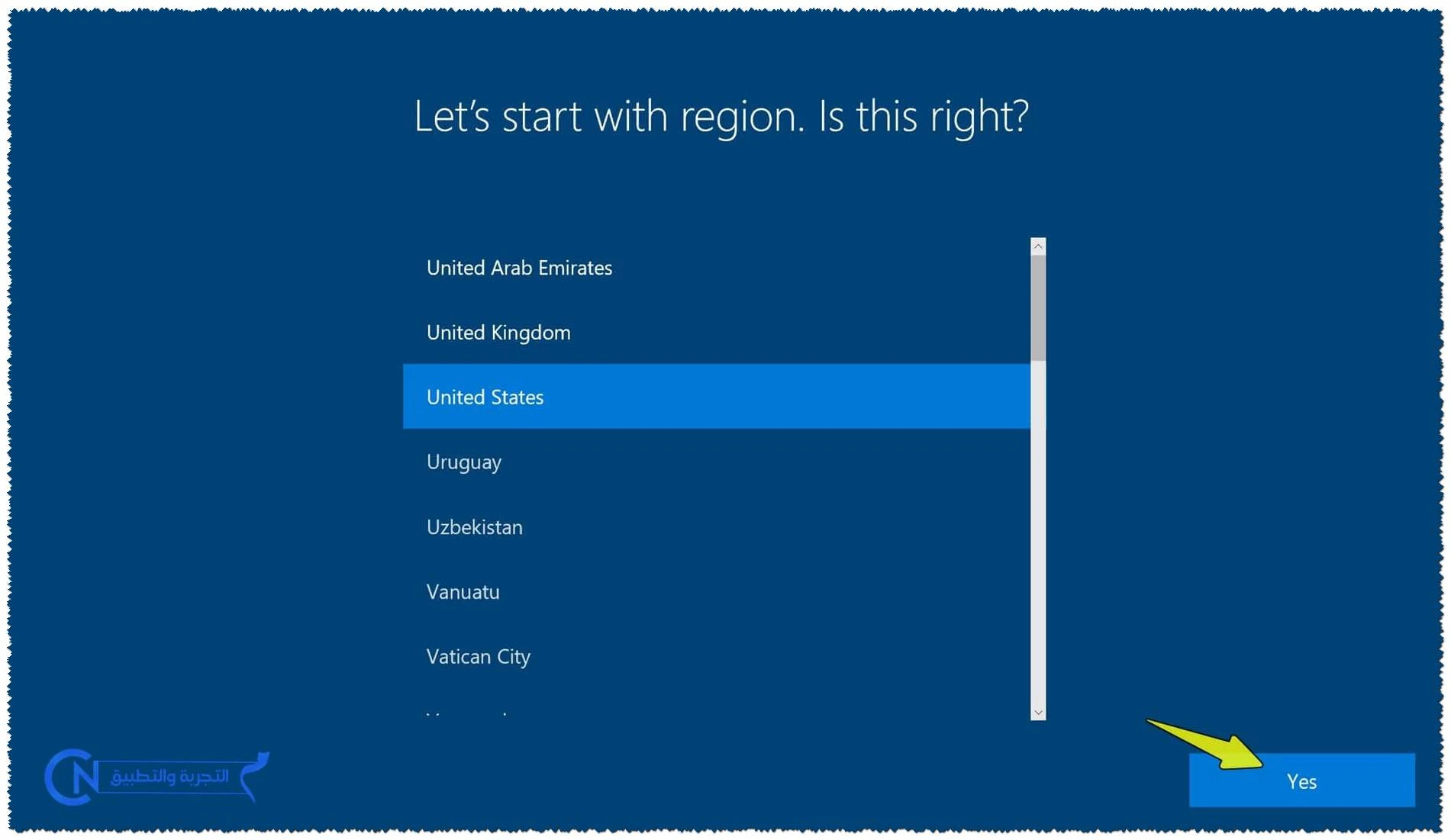






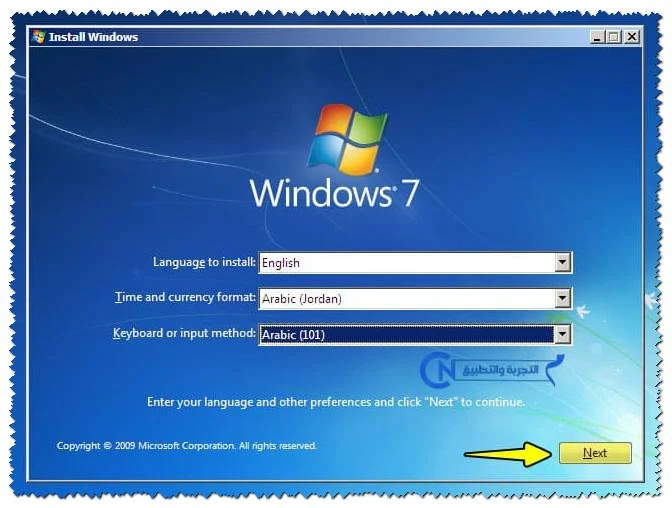






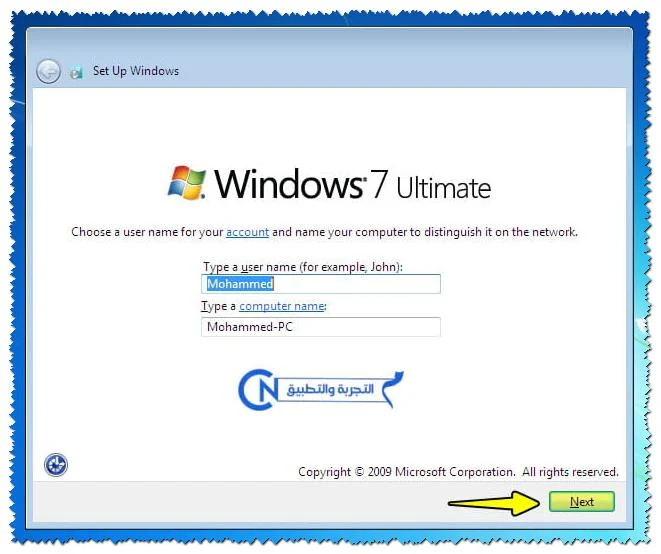








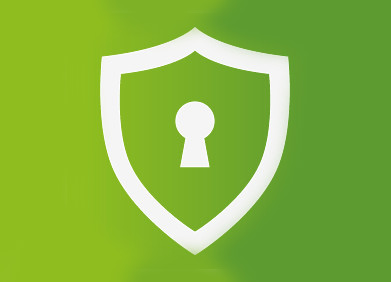





هناك 0 من التعليقات: